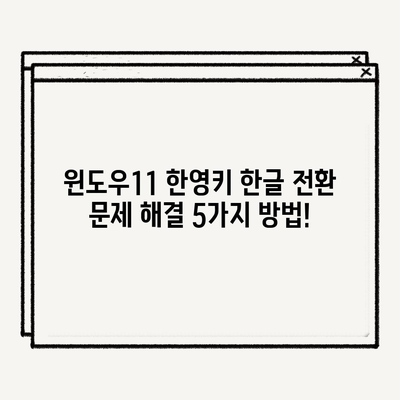윈도우11 한영키한글 전환 안됨 해결 방법
윈도우11을 사용하다 보면 한영키가 전환되지 않는 문제를 경험할 수 있습니다. 이럴 때 당황하지 않고 여러 방법을 통해 윈도우11 한영키(한글) 전환 안됨 문제를 해결할 수 있습니다. 이번 포스트에서는 이러한 문제를 해결하기 위한 여러 가지 방법에 대해 자세히 알아보겠습니다.
ctfmon.exe 실행 방법
ctfmon.exe는 입력기 관리 프로그램으로, 종종 한영키 전환 문제를 해결하는 데 도움을 줍니다.
실행 과정 설명
- 실행 창 열기: 먼저, 키보드에서
윈도우키 + R을 눌러 실행 창을 열어줍니다. - 명령어 입력: 실행 창이 열리면
ctfmon.exe라고 입력 후확인을 클릭합니다. - 결과 확인: 실행 창이 닫히면 한영키가 정상적으로 전환되는지 확인해봅니다.
| 단계 | 설명 |
|---|---|
| 1. 실행 창 열기 | 윈도우키 + R 입력하시오 |
| 2. ctfmon.exe 입력 | ctfmon.exe라고 입력 후 확인 클릭 |
| 3. 결과 확인 | 한영키 전환 상태 확인 |
이 방법은 간단하긴 하지만, 여러 번 시도해야 할 수 있습니다. 만약 여전히 문제를 겪고 있다면 계속해서 다음 방법을 시도해 보세요.
💡 한영키 전환 문제의 해결책을 지금 바로 확인해 보세요! 💡
Shift + Ctrl + Alt 조합 사용하기
이 방법은 한영키 전환이 되지 않을 때 종종 유용하게 적용되는 바로 그 방법입니다.
조합키 설명
- 키보드 조작: 키보드에서 동시에
Shift + Ctrl + Alt키를 눌러주세요. - 한영키 재전환: 그 후 한영키를 다시 눌러보면 정상적으로 한글과 영어 간의 전환이 이루어질 수 있습니다.
| 단계 | 키 조합 |
|---|---|
| 1. Shift + Ctrl + Alt 누르기 | 모든 키를 동시에 눌러주세요 |
| 2. 한영키 누르기 | 정상 전환 확인 |
이 방법은 키보드 설정의 일시적인 오류를 해결하는 데 도움이 되는 경우가 많습니다.
💡 엑셀에서 특수 기호를 쉽게 입력하는 방법을 알아보세요! 💡
키보드 레이아웃 확인 및 변경하기
키보드 레이아웃 설정이 잘못되면 한영키 전환 문제가 발생할 수 있습니다. 설정을 확인하고 적절히 변경하는 방법을 알아보겠습니다.
레이아웃 변경 과정
- 파라미터 열기:
윈도우키 + I를 눌러 설정 창을 엽니다. - 시간 및 언어 선택하기: 좌측 메뉴에서
시간 및 언어탭을 클릭합니다. - 언어 및 지역 선택하기:
언어 및 지역항목을 클릭합니다. - 한국어 언어 옵션 클릭하기: 한국어 항목 근처의
[... ]를 클릭한 후언어 옵션을 선택합니다. - 키보드 레이아웃 변경: 여기서 키보드 레이아웃을 확인하고
[레이아웃 변경]버튼을 클릭한 후,한글 키보드(101키)를 선택합니다. - 재부팅하기: 모든 설정이 완료되면 컴퓨터를 다시 시작하여 한영키 전환 상태를 확인합니다.
| 단계 | 설명 |
|---|---|
| 1. 설정 열기 | 윈도우키 + I로 설정 창 열기 |
| 2. 시간 및 언어 클릭 | 좌측 메뉴에서 해당 항목 선택 |
| 3. 언어 및 지역 설정 | 한국어 옆의 […] 클릭 후 선택 |
| 4. 키보드 레이아웃 변경하기 | 한글 키보드(101키) 선택 후 확인 |
| 5. 재부팅하기 | 설정 후 컴퓨터를 재부팅 |
위의 방법을 시도한 후에도 한영키가 여전히 전환되지 않는다면, 문제는 다른 곳에서 오고 있을 수 있습니다.
💡 아이폰 16 프로 사용 중 발생할 수 있는 문제들을 쉽게 해결하는 방법을 알아보세요. 💡
컴퓨터 재부팅
앱이나 프로그램의 일시적인 버그로 인해 한영키가 작동하지 않을 수 있습니다. 이럴 때는 간단히 컴퓨터를 재부팅하는 것이 유효한 방법이 될 수 있습니다.
재부팅 과정
- 컴퓨터 종료: 시작 메뉴에서
전원버튼을 클릭한 후재시작을 선택합니다. - 재부팅 대기: 컴퓨터가 완전히 재부팅되기를 기다립니다.
- 한영키 확인: 재부팅 후 한영키가 정상적으로 작동하는지 점검합니다.
| 단계 | 설명 |
|---|---|
| 1. 시작 메뉴 클릭 | 전원 메뉴에서 재시작 선택 |
| 2. 대기하기 | 재부팅이 완료되기를 기다림 |
| 3. 확인하기 | 한영키 전환 상태 점검 |
재부팅은 여러 가지 시스템 문제를 해결하는 데 도움이 될 수 있습니다.
마지막으로 모든 방법을 시도한 후에도 문제가 해결되지 않으면, 전문적인 도움을 받는 것을 고려해야 합니다.
💡 아이폰 16 프로의 흔한 문제와 해결 방법을 쉽게 알아보세요. 💡
결론
윈도우11에서 한영키 전환이 이루어지지 않을 때는 여러 해결 방법이 존재합니다. ctfmon.exe 명령어 실행, Shift + Ctrl + Alt 키 조합, 키보드 레이아웃 확인 및 변경, 그리고 재부팅까지 시도해볼 수 있습니다. 이러한 접근들이 대부분의 문제를 해결하는 데 유용할 것입니다. 만약 이를 통해 문제를 해결했다면, 이제 문서 작업이나 채팅을 하면서 기분 좋게 한영키를 사용하세요!
💡 최신 ChatGPT 확장 프로그램으로 편리하게 텍스트 전환 기능을 경험해 보세요. 💡
자주 묻는 질문과 답변
Q1: 한영키가 전환되지 않는 다른 이유는 무엇인가요?
한영키가 전환되지 않는 이유는 하드웨어적 결함부터 소프트웨어 설정, 드라이버 문제 등 다양합니다. 일단 위에서 언급한 방법을 모두 시도해보는 것이 좋습니다.
Q2: ctfmon.exe가 작동하지 않으면 어떻게 하나요?
ctfmon.exe가 실행되지 않을 경우, 컴퓨터를 안전 모드로 부팅한 후 다시 시도하거나 시스템을 복원하여 이전 상태로 되돌리는 방법도 고려할 수 있습니다.
Q3: 다른 언어 설정이 한영키에 영향을 줄 수 있을까요?
열려 있는 다른 언어 설정이 한영키에 영향을 줄 가능성이 있습니다. 특정 언어가 활성화될 경우 입력기가 혼동할 수 있으니, 사용 중인 언어를 확인하십시오.
Q4: 컴퓨터를 재부팅했는데도 문제가 해결되지 않았습니다. 어떤 조치를 취해야 할까요?
모든 방법을 시도했음에도 불구하고 문제가 지속된다면, 하드웨어 드라이버를 업데이트하거나 직접 기술 지원팀에 연락하여 도움을 받는 것이 좋습니다.
Q5: 이 문제를 해결하기 위해 정기적으로 점검해야 할 사항은 무엇인가요?
주기적으로 시스템 업데이트를 하고, 드라이버를 최신 상태로 유지하며, 사용할 언어 및 키보드 레이아웃을 정리하면 한영키 전환 문제 예방에 도움이 됩니다.
윈도우11 한영키 한글 전환 문제 해결 5가지 방법!
윈도우11 한영키 한글 전환 문제 해결 5가지 방법!
윈도우11 한영키 한글 전환 문제 해결 5가지 방법!